Les adresses mailto vous permettent d'offrir un autre moyen de dépôt à vos clients : le dépôt par mail. Ainsi vos clients ont la possibilité de déposer leur document par mail via les adresses mailto
1. Présentation de la fonctionnalité
Vos clients peuvent soumettre leurs documents par email en utilisant des adresses spécifiques de type mailto.
Cette adresse ne permet seulement que de déposer dans un répertoire donné sur la plateforme, par exemple : Zone De Dépôt/Dépôt mail.
Avec cette fonctionnalité, vous allez pouvoir générer une adresse différente par client et par type de dépôt. Chaque client se retrouvera donc avec X adresses de dépôt en fonction du type de document qu'il souhaite déposer. Un simple envoi de mail ou transfert et la pièce jointe se retrouve rangée sur la plateforme.
L'idéal est d'envoyer le mail en attachant une ou plusieurs pièces jointes dans des formats supportés par les adresses de messageries, tels que PDF, DOCX, JPG, ou PNG.
De plus, il est fortement recommandé de ne rien inclure dans le corps du mail, car cette fonctionnalité ne traite que les pièces jointes.
En effet, le système est conçu pour extraire uniquement les fichiers attachés et les ranger automatiquement dans le répertoire approprié. En évitant d'écrire des informations dans le corps du message, vous garantissez que le processus de dépôt se déroule sans erreur et que les documents arrivent dans le dossier souhaité.
Cela simplifie également la gestion des dépôts, car chaque pièce jointe sera directement liée à l'adresse spécifique attribuée à chaque client et type de dépôt.
Vous disposez d'un bouton ON/OFF pour afficher ces adresses dans la partie "Gestion des clients".
2. Accéder aux mails générés par défaut à chaque client
Il vous suffit de vous rendre sur la fiche client dans l'onglet MailTo, comme illustré dans l'animation ci-dessous.
Dans cet onglet, vous trouverez toutes les adresses de dépôt qui ont été générées automatiquement pour chaque client. Ces adresses sont déjà présentes et prêtes à être utilisées.
Si jamais vous ne voyez pas l'onglet MailTo sur la fiche client, il se peut que cette fonctionnalité ne soit pas encore activée pour votre compte.
Dans ce cas, nous vous invitons à contacter notre équipe de support technique à l'adresse suivante : support@mycompanyfiles.fr. Vous pouvez également joindre votre Customer Success Manager (CSM) qui se fera un plaisir de vous assister.
Ils pourront vérifier votre configuration et activer l'onglet MailTo, vous permettant ainsi d'accéder facilement aux adresses de dépôt. Une fois cette fonctionnalité activée, vous pourrez communiquer ces adresses à vos clients, leur permettant ainsi de déposer les documents requis selon les modalités que vous aurez définies.
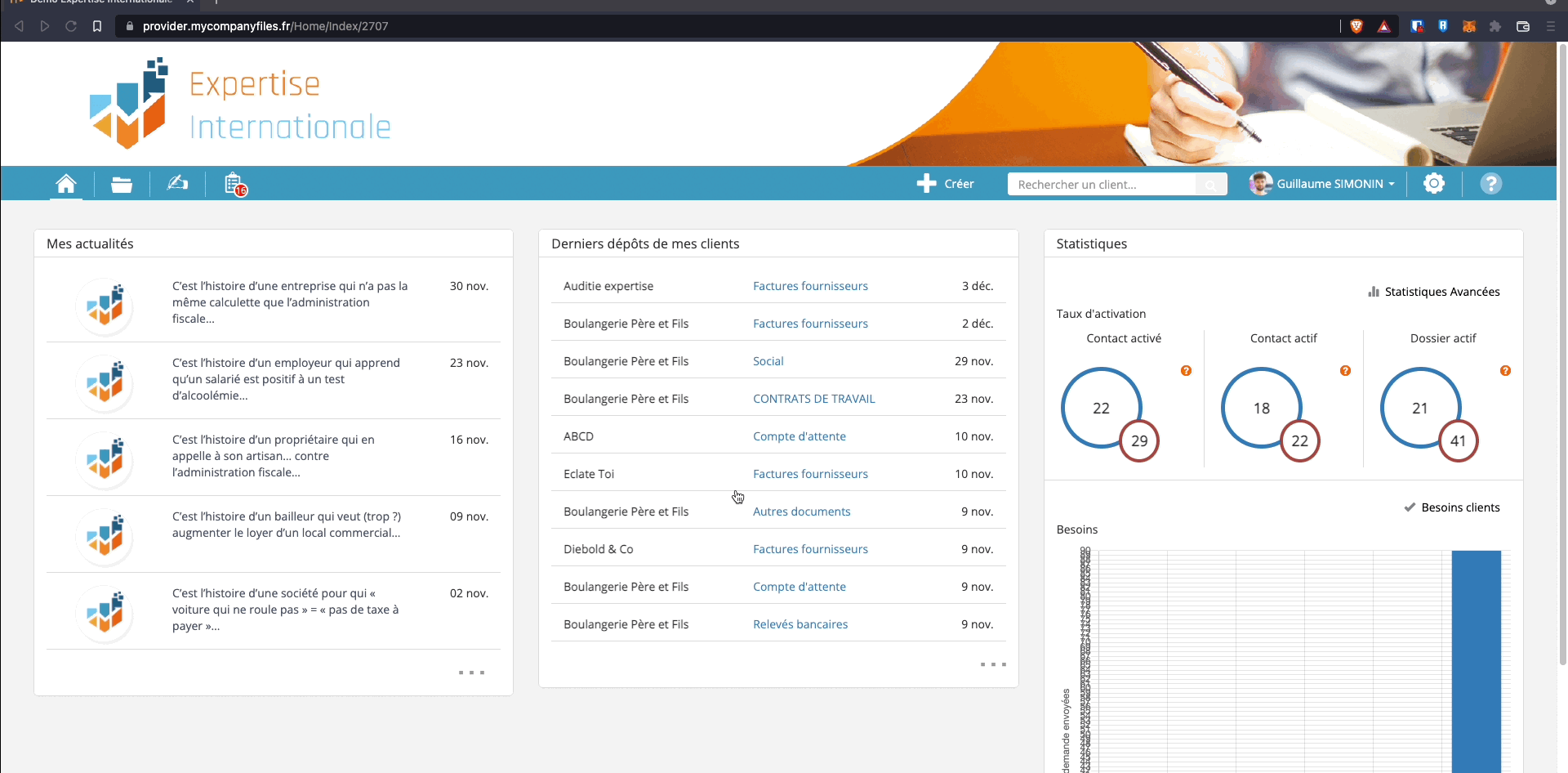
Il vous suffit donc de communiquer ces adresses à vos clients afin qu'il puisse vous déposer les documents que vous attendez.
3. Modifier les chemins et les types de dépôt
a. L'accès au paramétrage
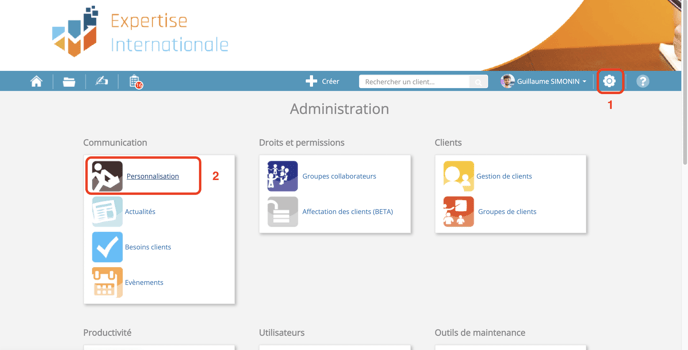
b. La modification des chemins
Le format attendu dans les chemins de dépôt est : RépertoireParent/SousRépertoire1/SousRépertoire2 , etc.

Votre MailTo est maintenant correctement paramétré. Il vous suffit donc de diffuser les adresses à vos clients tout en leur indiquant la marche à suivre ou en leur indiquant qu'ils peuvent retrouver ces adresses dans l'espace "Mon Compte".
